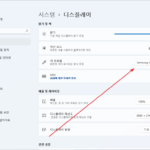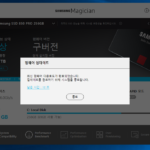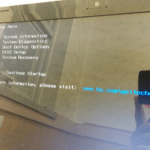스토리지 / SAN / iSCSI / 특징, 장점
현대 데이터 센터와 기업 환경에서 스토리지 솔루션은 그 어느 때보다 중요해지고 있습니다. 데이터 양은 기하급수적으로 증가하고 있으며, 이에 따른 저장 및 관리의 필요성도 함께 증가하고 있습니다. 이러한 환경에서 iSCSI(Internet Small Computer Systems Interface)는 매우 유용하고 비용 효율적인 스토리지 솔루션으로 자리잡고 있습니다.
iSCSI란?
iSCSI는 IP 네트워크를 통해 데이터 저장 장치에 액세스하기 위해 사용하는 프로토콜입니다. 이는 기존의 로컬 스토리지 접근 방식과는 다르게, 인터넷 프로토콜(IP)을 통해 원격 스토리지 장치와의 연결을 가능하게 합니다. iSCSI는 SCSI(소형 컴퓨터 시스템 인터페이스) 명령어를 네트워크를 통해 전송하여, 원격 디스크를 마치 로컬 디스크처럼 사용할 수 있게 합니다.
iSCSI의 주요 특징
iSCSI는 몇 가지 주요 특징을 가지고 있습니다:
TCP/IP 사용
iSCSI는 TCP/IP 프로토콜을 사용하여 데이터 패킷을 전송합니다. 이는 기존 네트워크 인프라를 활용할 수 있음을 의미합니다. TCP/IP는 널리 사용되는 프로토콜로, 이를 기반으로 하는 iSCSI는 네트워크 전반에 걸쳐 호환성과 유연성을 제공합니다.
SCSI 명령어 세트
iSCSI는 SCSI 명령어를 네트워크를 통해 전송합니다. 이는 로컬 디스크와 동일한 방식으로 원격 디스크에 액세스할 수 있게 합니다. SCSI는 높은 성능과 신뢰성을 제공하는 명령어 세트로, 데이터 전송 및 저장에 있어서 중요한 역할을 합니다.
저비용
기존 네트워크 인프라를 활용하므로, 새로운 하드웨어를 구매할 필요가 없어 비용 효율적입니다. 이는 특히 중소기업이나 예산이 제한된 조직에게 큰 이점이 됩니다.
iSCSI의 장점
iSCSI의 주요 장점은 다음과 같습니다:
유연성
기존 IP 네트워크를 통해 스토리지를 쉽게 확장할 수 있습니다. 이는 기업이 필요에 따라 스토리지 용량을 유연하게 조정할 수 있게 합니다.
비용 절감:
별도의 전용 스토리지 네트워크(SAN)를 구축하지 않아도 되므로 비용이 절감됩니다. iSCSI는 기존의 이더넷 네트워크를 통해 동작하기 때문에 추가적인 네트워크 장비를 구매할 필요가 없습니다.
관리 용이성
통합된 네트워크 환경에서 스토리지를 관리할 수 있어 관리가 편리합니다. 중앙 집중식 관리 툴을 통해 네트워크와 스토리지를 통합적으로 관리할 수 있습니다.
iSCSI의 동작 원리
iSCSI는 데이터를 전송하기 위해 세 가지 주요 구성 요소로 이루어집니다:
-
iSCSI Initiator
데이터 요청을 보내는 클라이언트 측 장치나 소프트웨어입니다. Initiator는 네트워크를 통해 Target에게 데이터 전송을 요청하고, 이에 대한 응답을 받습니다. -
iSCSI Target
데이터 요청을 받아들이고 응답하는 서버 측 장치나 소프트웨어입니다. Target은 스토리지 디바이스를 호스트하고, Initiator의 요청에 따라 데이터를 전송하거나 저장합니다. -
iSCSI 프로토콜
Initiator와 Target 간의 통신을 담당하는 프로토콜입니다. iSCSI 프로토콜은 SCSI 명령어를 캡슐화하여 TCP/IP 네트워크를 통해 전송합니다.
이러한 구성 요소들이 상호 작용하여, 원격 스토리지를 로컬 스토리지처럼 사용할 수 있게 합니다. 이는 특히 대규모 데이터 센터나 분산된 환경에서 유용합니다.
iSCSI의 사용 사례
iSCSI는 다양한 사용 사례에서 유용하게 활용될 수 있습니다:
데이터 백업 및 복구
iSCSI는 데이터 백업 및 복구 솔루션으로 사용될 수 있습니다. 원격 스토리지에 데이터를 백업함으로써, 데이터 손실 시 빠르게 복구할 수 있습니다.
데이터 센터 간의 스토리지 통합
여러 데이터 센터 간의 스토리지를 통합하여 관리할 수 있습니다. 이는 데이터 센터 간의 데이터 이동과 동기화를 용이하게 합니다.
가상화 환경에서의 스토리지 솔루션
가상화 환경에서 가상 머신(VM)의 스토리지로 사용될 수 있습니다. iSCSI를 통해 VM에 스토리지를 유연하게 할당하고 관리할 수 있습니다.
고가용성 클러스터 환경에서의 스토리지 공유
고가용성(HA) 클러스터 환경에서 노드 간의 스토리지를 공유하여, 시스템의 가용성을 높일 수 있습니다.
마치며
iSCSI는 그 유연성과 비용 효율성 덕분에 많은 기업들이 스토리지 솔루션으로 채택하고 있는 프로토콜입니다. TCP/IP 네트워크를 기반으로 하여 기존 인프라를 최대한 활용하면서도, 고성능의 스토리지 접근을 제공하는 iSCSI는 데이터 저장 및 관리의 혁신을 이끌고 있습니다. 데이터 양이 급증하고 있는 현대 환경에서, iSCSI는 앞으로도 중요한 역할을 할 것으로 기대됩니다.